 โรงพยาบาลสวนสราญรมย์ :: Suansaranrom Hospital
โรงพยาบาลสวนสราญรมย์ :: Suansaranrom Hospital  โรงพยาบาลสวนสราญรมย์ :: Suansaranrom Hospital
โรงพยาบาลสวนสราญรมย์ :: Suansaranrom Hospital 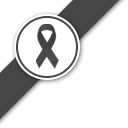
 โรงพยาบาลสวนสราญรมย์ :: Suansaranrom Hospital
โรงพยาบาลสวนสราญรมย์ :: Suansaranrom Hospital
Web Accessibility (การพัฒนาเว็บไซต์ที่ทุกคนสามารถเข้าถึงได้) หมายถึง กลุ่มคนทุกกลุ่มที่มีความหลากหลาย ไม่ว่าจะเป็นสภาพความเป็นอยู่ สภาพร่างกาย จิตใจ ผู้พิการหรือทุพลภาพ ผู้สูงอายุ จะต้องครอบคลุมกลุ่มผู้ใช้งานทุกกลุ่ม ให้สามารถเข้าถึงข้อมูล สามารถรับรู้ เข้าใจ สั่งงาน หรือมีความต้องการใช้งานได้อย่างเท่าเทียมกัน โดยการเข้าถึงข้อมูลเหล่านั้น อาจจะใช้วิธีที่แตกต่างกันไป ตามวิธีการใช้งานของแต่ละกลุ่มผู้ใช้ เช่น ผู้พิการทางสายตา จะใช้โปรแกรมอ่านหน้าจอ (Screen Reader) หรือ โปรแกรมอ่านออกเสียงบนหน้าจอ (Voice Browser) โปรแกรมขยายหน้าจอ (Magnifier Program) เพื่อให้สามารถอ่านได้ชัดเจนง่ายขึ้น หรืออุปกรณ์พกพา สามารถเข้าถึงข้อมูลได้เหมือนกับผู้ที่ใช้คอมพิวเตอร์ทั่ว ๆ ไป
โปรแกรมอ่านออกเสียงบนหน้าจอ JAWS for Windows (สำหรับ Windows เป็นโปรแกรมของต่างประเทศ) สามารถทดลองใช้ โดยดาวน์โหลดโปรแกรมนี้ได้ที่นี่ (ใช้ได้ 30 นาที) และเพื่อให้อ่านส่วนของภาษาไทยได้ จะต้องใช้โปรแกรมอ่านออกเสียงบนหน้าจอเป็นเสียงภาษาไทย (Thai text to Speech) ชื่อ โปรแกรมตาทิพย์ (PPA Tatip) สามารถติดต่อได้ที่เว็บ สมาคมคนตาบอดแห่งประเทศไทย โดยที่โปรแกรม PPA Tatip จะต้องติดตั้งโปรแกรม Microsoft text to speech version 5.1 สามารถดาวน์โหลดโปรแกรมได้ที่นี่ เพื่อทำการประสานการทำงานระหว่างโปรแกรม PPA Tatip กับ โปรแกรมอ่านจอภาพ ให้สามารถใช้งานได้อย่างเต็มประสิทธิภาพ
Access key เป็นการกำหนดคีย์ลัดให้กับลิงก์ที่จะเข้าถึง นั้นหมายถึง ให้สามารถเข้าถึงเมนู หรือลิงก์ที่จำเป็นต่าง ๆ ภายในเว็บไซต์ได้ง่ายขึ้น โดยปกติแล้วกลุ่มผู้พิการทางสายตา จะใช้โปรแกรมอ่านออกเสียงบนหน้าจอ (Screen Reader) ในการเข้าถึงข้อมูล
คุณสามารถท่องเว็บไซต์ http://www.pwa.co.th โดย ใช้ Access keys ข้ามไปยังเนื้อหา ส่วนต่าง ๆ ภายในเว็บไซต์ ข้ามไปยังส่วนที่ต้องการเข้าถึง โดยไม่ต้องเลื่อนเมาส์ ใช้แป้นคีย์บอร์ดเป็นหลัก ได้แบ่งเป็น 2 ส่วน คือ ส่วนที่เป็นตัวเลข สำหรับเมนูและเนื้อหาทั่วไปที่เข้าบ่อย ๆ และ ส่วนที่เป็นตัวอักษร a-z สำหรับเมนูหลักของเว็บไซต์
The Access Key
เลข 0 คือ ไปยังตัวช่วยเหลือการเข้าถึงเว็บไซต์
เลข 1 คือ ไปยังแผนผังเว็บไซต์ Sitemap
ตัวอักษร h คือ เมนูหน้าแรก
ตัวอักษร m คือ เมนูเกี่ยวกับ
ตัวอักษร a คือ เมนูหน่วยงานภายใน
ตัวอักษร c คือ เมนูติดต่อ รพ.
ตัวอักษร l คือ เมนู Policy
ตัวอักษร n คือ เมนูข่าวประชาสัมพันธ์
ตัวอักษร s คือ เมนู Site map
Browsers for Windows
* Internet Explorer 5.0 and higher
กด ALT + the access key, แล้วกดปุ่ม Enter.
*Mozilla Firefox
กด ALT + SHIFT + the access key.
*Google Chrome
กด ALT + the access key.
*Netscape Navigator
Netscape 4.x
ไม่รองรับ Access keys
*Netscape 6 and higher
กด ALT + the access key.
*Opera
กด Shift + Esc to toggle into Access Key mode, then กด the access key. Shift + Esc must be กดed each time you want to use an access key.
**Other Browsers
กด ALT + the access key.
โดยทั่วไปแล้วเว็บเบราว์เซอร์จะมีการให้ปรับขนาดตัวอักษรบนหน้าเว็บด้วยการเลือกที่เมนูตัวเลือก หรือใช้แป้มพิมพ์ลัด
| เบราเซอร์ | เมนูตัวเลือก | แป้มพิมพ์ลัดบน (Windows) | แป้มพิมพ์ลัดบน (Mac) |
|---|---|---|---|
| Internet Explorer | View > Text Size > เลือกขนาดตัวอักษรที่ต้องการ |
ไม่มี | ไม่มี |
| Firefox | View > Zoom > เลือกขนาดตัวอักษรที่ต้องการ |
Control + (ขนาดใหญ่) Control - (ขนาดเล็ก) |
Command ++ (ขนาดใหญ่ขึ้น) Command -- (ขนาดเล็กลง) |
| Opera | View > Zoom > เลือกขนาดตัวอักษรที่ต้องการ |
+ (ขนาดใหญ่) - (ปรับให้ขนาดเล็กลง) |
Command + (ขนาดใหญ่ขึ้น) Command - (ขนาดเล็กลง) |
| Safari | View > Zoom In, Zoom Out, Zoom Text Only |
Control + (ขนาดใหญ่) Control - (ขนาดเล็ก) |
Command + (ขนาดใหญ่ขึ้น) Command - (ขนาดเล็กลง) |
| Google Chrome | View > Zoom In, Zoom Out |
Control + (ขนาดใหญ่) Control - (ขนาดเล็ก) |
Command + (ขนาดใหญ่ขึ้น) Command - (ขนาดเล็กลง) |